Word 2010'da Otomatik Kurtarma Dosya Konumunu Değiştirme
Microsoft Office programlarını bir süredir kullanıyorsanız, elektrik kesintisi veya program çökmesi gibi kaydedilmemiş çalışmalarınızı kaybetmenize neden olabilecek bazı durumların ortaya çıkabileceğini biliyorsunuzdur. Bu risk, belgelerinizi seçtiğiniz bir aralıkta otomatik olarak kaydedecek olan Word 2010'daki Otomatik Kurtarma özelliğinin kullanılmasıyla azaltılabilir. Kaydedilen bu dosyalar için varsayılan konum User / AppDate / Roaming / Microsoft / Word klasöründedir, ancak Windows 7'de gizli klasör ayarlarını tutarsanız bu klasörü bulmak zor olabilir. Neyse ki, AutoRecover dosya konumunu istediğiniz herhangi bir hedefe değiştirebilirsiniz.
Word 2010 Otomatik Kaydetme Dosyaları için Konum Seçin
Windows 7'de gizli dosya ve klasörleri göstermemeyi tercih ederseniz, bu gerçekten yararlı bir değişikliktir. Bunun nedeni, Otomatik Kurtarma dosyalarınızın konumunun varsayılan olarak gizli bir klasörün içinde bulunmasıdır. Bu nedenle, bu dosyaları aramak istiyorsanız ve klasörleriniz hala gizlenmişse, dosyaları çok kolay bir şekilde bulamazsınız. Bu nedenle, Otomatik Kurtarma dosyalarının gizli olmayan bir klasöre gitmesini seçerseniz, bu sorun oluşmaz. Bu dosyaları kaydetmek istediğiniz klasörü silmediğinizden emin olun, aksi takdirde bazı sorunlarla karşılaşabilirsiniz.
Adım 1: Microsoft Word 2010'u açın.
Adım 2: Pencerenin sol üst köşesindeki Dosya sekmesini tıklayın.
Adım 3: Pencerenin sol tarafındaki sütunun alt kısmından Seçenekler'i tıklayın.

Adım 4: Word Seçenekleri penceresinin sol tarafındaki Kaydet sekmesine tıklayın.
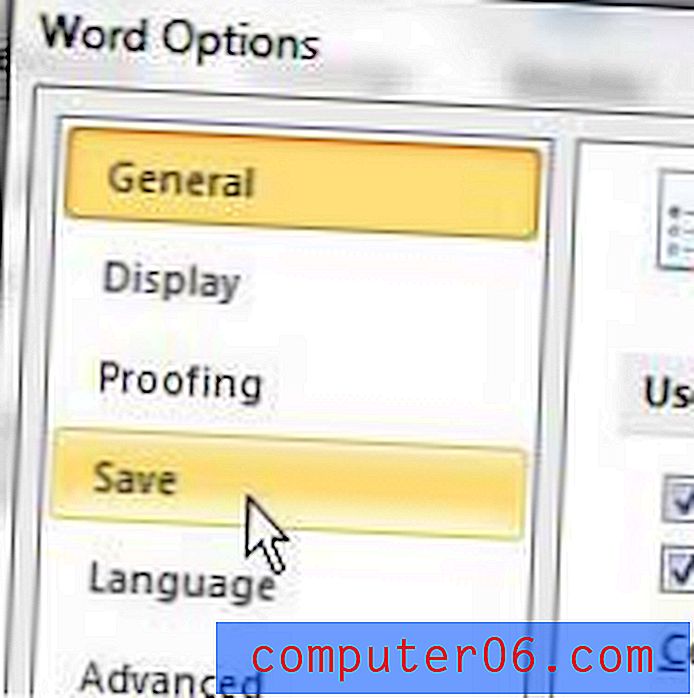
5. Adım: Otomatik Kurtarma dosya konumunun sağındaki Gözat düğmesini tıklayın.
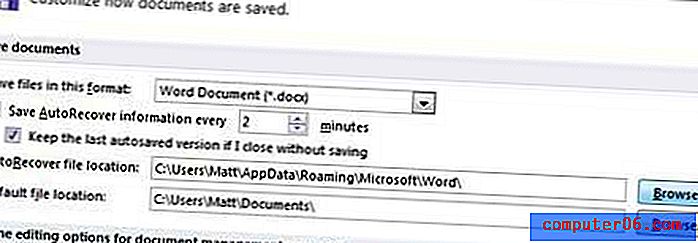
Adım 6: Bilgisayarınızda Otomatik Kurtarma dosyalarınızı kaydetmek istediğiniz klasörü seçin, ardından Tamam düğmesini tıklayın.
Adım 7: Değişikliklerinizi uygulamak için Word Seçenekleri penceresinin altındaki Tamam düğmesini tıklatın.
Otomatik Kurtarma dosyalarınıza baktığınızda, dosyaların ASD dosya uzantısıyla kaydedileceğini göreceksiniz.
Microsoft Word'de yorumları çok mu kullanıyorsunuz veya adınızın oluşturduğunuz Word belgelerine nasıl eklendiğini hiç merak ettiniz mi? Oluşturduğunuz veya üzerinde yorum yaptığınız belgelere yazar bilgilerini uygularken Microsoft Word'ün kullandığı adı ve adının baş harflerini seçebilirsiniz.
Yeni bir dizüstü bilgisayar satın almayı düşünüyorsanız ve “ultrabook” adı verilen popüler bilgisayar kategorisiyle ilgileniyorsanız, Sony VAIO T Serisi SVT13112FXS incelememize göz atmalısınız. İyi performans özellikleri ve etkileyici pil ömrü ile etkileyici bir bilgisayardır.



